PS怎样快速复制选区图片?
设·集合小编 发布时间:2023-03-22 18:06:04 145次最后更新:2024-03-08 11:44:04
对于刚学习PS的朋友,前期必须要学习并掌握各种操作技巧,方便以后工作,提高效率。那么,PS怎样快速复制选区图片呢?下面就带大家一起来看看具体的操作方法吧!
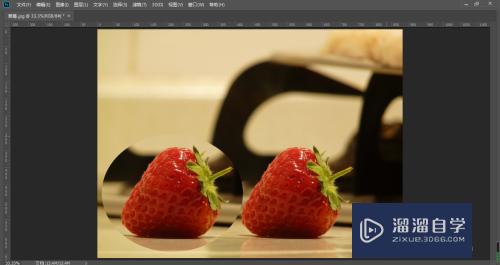
工具/软件
硬件型号:微软Surface Laptop Go
系统版本:Windows10
所需软件:PS2018
ps怎样快速复制选区图片?
第1步
我们点击选中椭圆工具
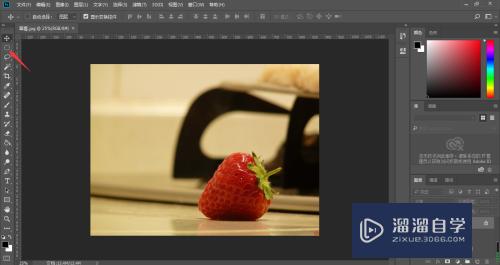
第2步
框选想要复制的图片,点击移动工具

第3步
按住Alt键,鼠标左键按住选区拖动

第4步
这样,选区图片就被复制出来了
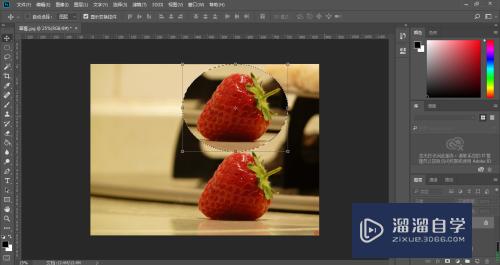
第5步
我们也可以按住Alt Shift键,鼠标左键拖动选区

第6步
这样可以实现图片复制出来的水平或者垂直方向与原图片保持一致

第7步
按下Ctrl D取消选区
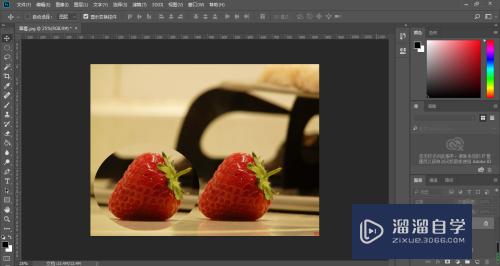
总结
1、我们点击选中椭圆工具
2、框选想要复制的图片,点击移动工具
3、按住Alt键,鼠标左键按住选区拖动
4、这样,选区图片就被复制出来了
5、我们也可以按住Alt Shift键,鼠标左键拖动选区
6、这样可以实现图片复制出来的水平或者垂直方向与原图片保持一致
7、按下Ctrl D取消选区
- 上一篇:PS怎么给文字添加样式特效?
- 下一篇:如何利用PS制作夜空闪烁的星星?
相关文章
- PS怎么导入3Dlut调色预设文件?
- PS中怎么做3D金属材质贴图?
- 3DMax如何进行复制模型?
- 3DMax如何给边倒角?
- PS3D模式怎么退出?
- PS怎么使用切片工具?
- PS怎么把钢笔工具选中的区域变成选区?
- PS抠完图有杂色如何快速去除?
- PS如何快速去除水印?
- PS反选选区的几种方法
- PS怎么删除选区?
- PS如何复制选区内容?
- PS如何取消选区?
- PS如何载入选区?
- PS选区如何反选?
- PS选区如何移动?
- Photoshop绘画教程
- 使用Photoshop打开PDF加密文档的方法
- 如何解决Photoshop变卡?
- Photoshop运行缓慢怎样解决?
- Photoshop怎样保存切片?
- Photoshop怎么去色?
- 苹果系统安装Photoshop教程
- 如何用Photoshop裁剪出圆形图片?
- 网上下载笔刷怎样加载到Photoshop中?
- Photoshop如何导入笔刷?
- Photoshop笔刷如何导入?
- Photoshop中怎么画45°斜线?
- Photoshop抠图详细教程
- 如何用Photoshop为图片添加边框?
广告位


评论列表